Win10如何轻松恢复桌面图标?
时间:2018-10-30 12:47:01 作者: 点击:次
追求个性的朋友都会经常更新电脑上的壁纸,甚至修改电脑的皮肤,给人与众不同的感觉,有时候不知道是自己设置的问题还是皮肤不兼容导致电脑桌面图标都消失了,重新换回系统的皮肤依然看不到,那么如何重新找回电脑桌面图标呢?小编就电脑桌面图标消失的问题,给你提供以下教程,欢迎阅读。
以下是恢复电脑桌面图标的详细步骤:
(一)针对win10系统的恢复步骤:
1、鼠标右键桌面空白地方,在出现的列表点击选择“个性化”,下图:
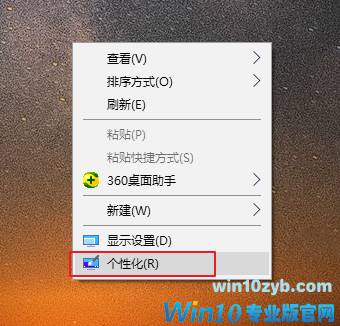
2、在出现设置的界面,选择“主题”,在出现的主题设置鼠标下拉找到“桌面图标设置”,点击打开。下图所示:
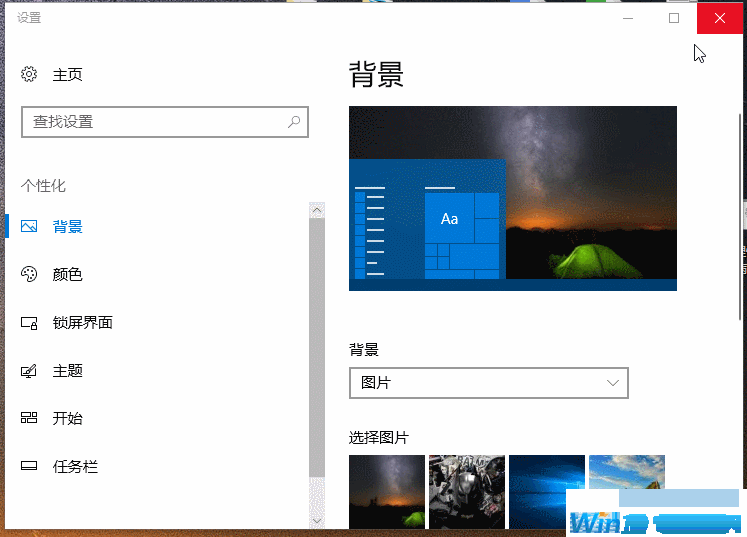
3、在出现的桌面图标设置界面,把需要显示的桌面图标类型一一勾选,确定保存即可。下图所示:
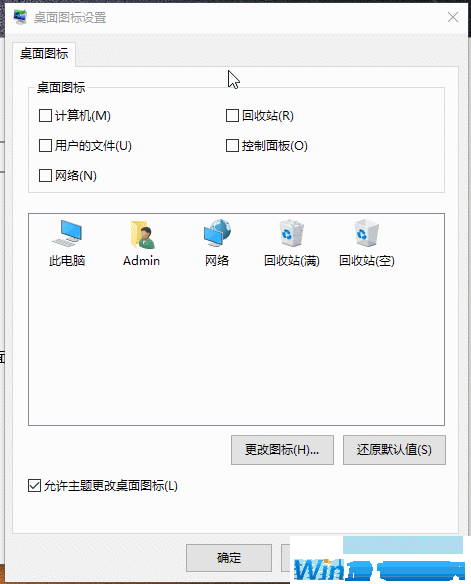
(二)针对win7系统的恢复步骤:
1、和win10的设置一样打开个性设置,点击“更改桌面图标”,下图所示:
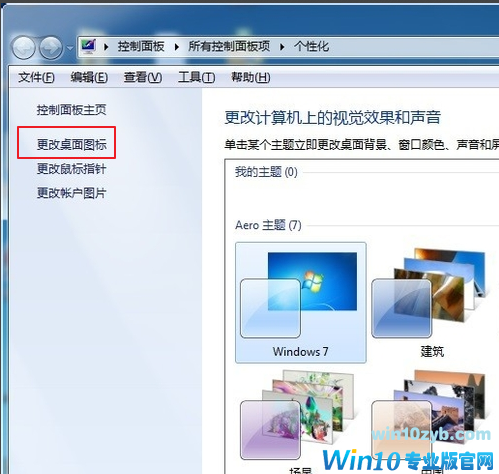
2、在出现的桌面图标设置界面,把需要显示的桌面图标类型一一勾选,确定保存即可。下图所示:
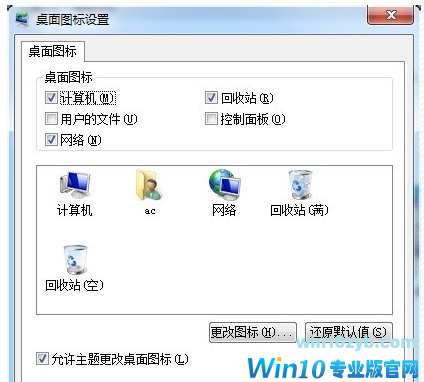
以上是恢复电脑桌面图标的详细步骤。
win10技巧 - 推荐
Win10专业版下载排行
 【Win10 纯净版】秋叶系统32位下载 v2025
【Win10 纯净版】秋叶系统32位下载 v2025
 【Win10 纯净版】秋叶系统64位下载 v2025
【Win10 纯净版】秋叶系统64位下载 v2025
 【Win10 装机版】秋叶系统32位下载 v2025
【Win10 装机版】秋叶系统32位下载 v2025
 【Win10 装机版】秋叶系统64位下载 v2025
【Win10 装机版】秋叶系统64位下载 v2025
 雨林木风 Windows10 32位 官方专业版 V20
雨林木风 Windows10 32位 官方专业版 V20
 雨林木风 Windows10 22H2 64位 V2025.02(
雨林木风 Windows10 22H2 64位 V2025.02(
 系统之家 Win10 32位专业版(免激活)v2025.0
系统之家 Win10 32位专业版(免激活)v2025.0
 系统之家 Win10 64位专业版(免激活)v2025.0
系统之家 Win10 64位专业版(免激活)v2025.0
 番茄花园Windows 10 专业版32位下载 v202
番茄花园Windows 10 专业版32位下载 v202
 番茄花园Windows 10 专业版64位下载 v202
番茄花园Windows 10 专业版64位下载 v202
Win10专业版最新系统下载
 深度技术 Windows10 22H2 64位 新春稳定
深度技术 Windows10 22H2 64位 新春稳定
 深度技术 Windows10 32位 专业版 V2025.0
深度技术 Windows10 32位 专业版 V2025.0
 萝卜家园 Windows10 64位 优化精简版 V20
萝卜家园 Windows10 64位 优化精简版 V20
 萝卜家园 Windows10 32位 优化精简版 V20
萝卜家园 Windows10 32位 优化精简版 V20
 番茄花园Windows 10 专业版64位下载 v202
番茄花园Windows 10 专业版64位下载 v202
 番茄花园Windows 10 专业版32位下载 v202
番茄花园Windows 10 专业版32位下载 v202
 系统之家 Win10 64位专业版(免激活)v2025.0
系统之家 Win10 64位专业版(免激活)v2025.0
 系统之家 Win10 32位专业版(免激活)v2025.0
系统之家 Win10 32位专业版(免激活)v2025.0
 雨林木风 Windows10 22H2 64位 V2025.02(
雨林木风 Windows10 22H2 64位 V2025.02(
 雨林木风 Windows10 32位 官方专业版 V20
雨林木风 Windows10 32位 官方专业版 V20
Win10专业版官网,国内顶级win10专业版官方网站。
Copyright (C) Win10zyb.com, All Rights Reserved.
win10专业版官网 版权所有 cd456@qq.com 备案号:沪ICP备16006037号-1
Copyright (C) Win10zyb.com, All Rights Reserved.
win10专业版官网 版权所有 cd456@qq.com 备案号:沪ICP备16006037号-1








